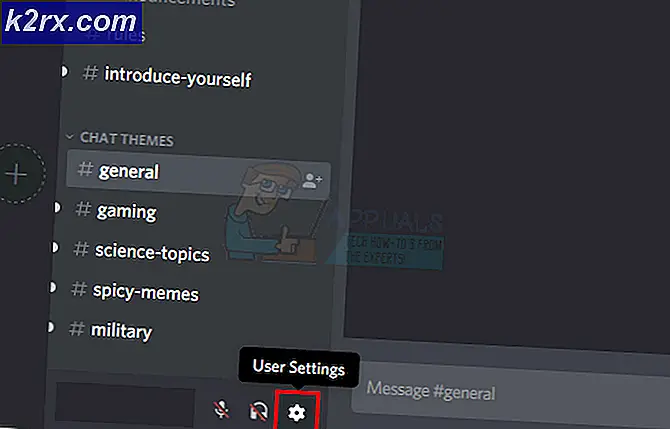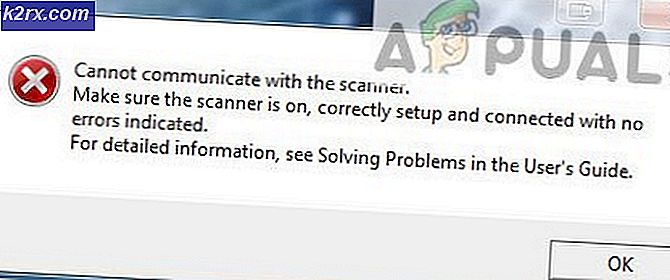Hvordan komme Marshmallow på Samsung Galaxy Tab S
For de som lurer på, vil Samsung Galaxy Tab S ikke få mer oppdateringsstøtte. Dessverre betyr dette at det ikke vil være en offisiell Android 6.0 Marshmallow-utgave for Samsung Galaxy Tab S.
Det er imidlertid ikke alle dårlige nyheter, fordi det finnes en metode for Galaxy Tab S-brukere å få 6, 0 Marshmallow, og potensielt 7, 0 Nougat i fremtiden på Tab 5. Prosessen krever at du 'rot' smarttelefonen og installer en tilpasset versjon av Android på enheten din. Vi gir en trinnvis veiledning om hvordan du gjør dette nedenfor.
Trinn 1: Krav
Før vi kommer i gang er det en rekke ting du må laste ned for denne prosessen. For å begynne, last ned først ned følgende verktøy. Du må installere ODIN på PCen, mens de andre verktøyene må installeres på din Samsung Galaxy Tab S, men det vil bli mer på det senere.
ODIN 3.11.1
GApps
SuperSU 2, 76
Du trenger to verktøy, et verktøy som heter TWRP og ROM-nedlastingsfilen for Galaxy Tab S. Utgaven av disse filene du trenger, vil avhenge av din Galaxy Tab S-variant. Først la oss laste ned ROMen. Klikk på de tilhørende koblingene nedenfor for de riktige filene.
Tab S 10.5 WiFi (T-800)
Tab S 10.5 LTE (T-805)
Tab S 8.4 WiFi (T-700)
Tab S 8.4 LTE (T-705)
Når du har lastet ned riktig ROM-fil ovenfra, må du laste ned den riktige TWRP-filen. Klikk på koblingen for enheten din nedenfor og last ned den nyeste filen som er tilgjengelig.
Tab S 10.5 WiFi (T-800)
Tab S 10.5 LTE (T-805)
Tab S 8.4 WiFi (T-700)
Tab S 8.4 LTE (T-705)
Trinn 2: Installere TWRP
Før du kommer i gang med trinn 2, må du sørge for at du har alle de nedlastede filene ovenfra i en lett tilgjengelig plassering. Dette inkluderer TWRP, ODIN, SuperSU, GApps og ROM-filen.
Kjør deretter ODIN .exe-filen og åpne den. Programmet bør se ut som bildet vist nedenfor.
PRO TIPS: Hvis problemet er med datamaskinen eller en bærbar PC / notatbok, bør du prøve å bruke Reimage Plus-programvaren som kan skanne arkiver og erstatte skadede og manglende filer. Dette fungerer i de fleste tilfeller der problemet er oppstått på grunn av systemkorrupsjon. Du kan laste ned Reimage Plus ved å klikke herDeretter må du aktivere utvikleralternativer på Galaxy Tab S. For å gjøre dette, gå til Innstillinger > Generelt > Om enhet . Deretter blar du til Bygg nummer og klikker på den 7 ganger. En popup vises for å fortelle deg at utvikleralternativene har blitt aktivert.
Deretter navigerer du til Innstillinger > Generelt > Utvikleralternativer og trykker på alternativet for å aktivere USB-feilsøking.
Når du har aktivert USB-feilsøking, slår du av Galaxy Tab S. Etter dette holder du nede Volum ned-knappen, Hjem-knappen og Strøm-knappen . Enheten starter opp. Når det er gjort, trykker du på Volum opp- knappen . Deretter kobler du Galaxy Tab S til PCen din.
Etter dette skal enheten din vises på ODIN-programvaren som vist på bildet nedenfor.
Når enheten din har dukket opp, klikker du på AP-knappen . Deretter åpnes en Windows Explorer-fan. Du må finne og velge TWRP-filen du lastet ned tidligere. Når du har valgt TWRP-filen, lastes den inn i ODIN, og en Start-knapp vises. Klikk på Start-knappen, og ODIN-programvaren begynner å installere TWRP på enheten.
Trinn 3: Blinke filene
Når ODIN er ferdig, vil Galaxy Tab S starte på nytt. Deretter må du flytte over alle de andre filene til det interne lagringsområdet til Galaxy Tab S. Dette inkluderer SuperSU zip, GApps zip og ROM-filen.
Når du har flyttet over filene, må du starte på gjenopprettingsmodus på Galaxy Tab S. Slå av nettbrettet og hold inne Hjem-knappen, Volum opp-knappen og strømknappen for å starte på nytt. Gjenopprettingsmenyen bør likne bildet som vises nedenfor.
Trykk på Tørk-knappen
Trykk på Avansert tøm
Sjekk Dalvik Cache
Kontroller system
Sjekk Cache
Sjekk data
Velg nå 'Tørke'
Trykk på Back-knappen øverst på enheten
Trykk på Installer-knappen
10: Finn ROM-filen du lastet ned
11: Sveip til Flash
Gjenta trinn 10-11 med GApps-filen
Gjenta trinn 10-11 med SuperSU-filen
Trykk på Back-knappen øverst på enheten
Trykk på Reboot-knappen
Galaxy Tab S vil nå bli oppdatert til Marshmallow! Det er et par ting du må gjøre for å sikre at enheten din går uten feil i fremtiden.
For det første, besøk innstillingsmenyen på enheten din og sjekk Systemoppdateringer . Deretter må du bruke filhåndteringsprogrammet til å kopiere SuperSU- og GApps-filene til katalogen ' / sdcard / OpenDelta / FlashAfterUpdate' .
Trinnene ovenfor er avgjørende hvis du planlegger å oppdatere enheten din i fremtiden.
Det er det! Du kan nå bruke enheten din til alle de nye 6.0 Marshmallow-funksjonene.
PRO TIPS: Hvis problemet er med datamaskinen eller en bærbar PC / notatbok, bør du prøve å bruke Reimage Plus-programvaren som kan skanne arkiver og erstatte skadede og manglende filer. Dette fungerer i de fleste tilfeller der problemet er oppstått på grunn av systemkorrupsjon. Du kan laste ned Reimage Plus ved å klikke her